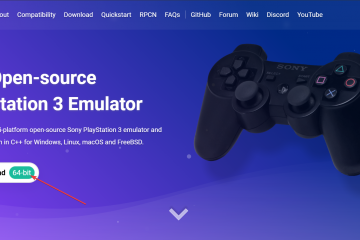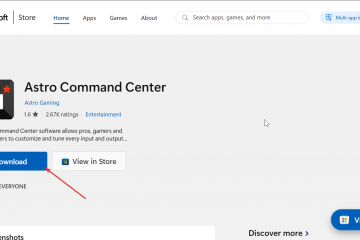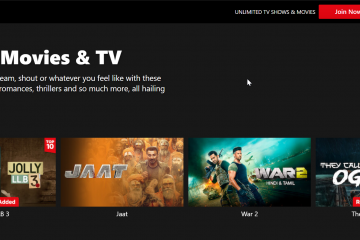Das BIOS steuert den Startvorgang, die Startgeräte und die Hardwareeinstellungen Ihres Dell-Systems. Sie können es schnell mit der richtigen Taste aufrufen, aber schnelles Starten, kabellose Tastaturen oder Zeitprobleme blockieren oft den Zugriff.
Diese Anleitung erklärt alle zuverlässigen Möglichkeiten, das BIOS auf Dell-Laptops,-Desktops und-Tablets aufzurufen. Außerdem werden Fehlerbehebung und häufige Gründe dafür behandelt, warum die F2-oder F12-Taste nicht mehr funktioniert.
1) Verwenden Sie die F2-Taste beim Start
Schalten Sie Ihren Dell-PC aus und drücken Sie den Netzschalter, um ihn wieder einzuschalten. Tippen Sie anschließend wiederholt auf F2, sobald das Dell-Logo angezeigt wird. Hören Sie jetzt auf zu tippen, wenn der BIOS-oder UEFI-Setup-Bildschirm geladen wird.
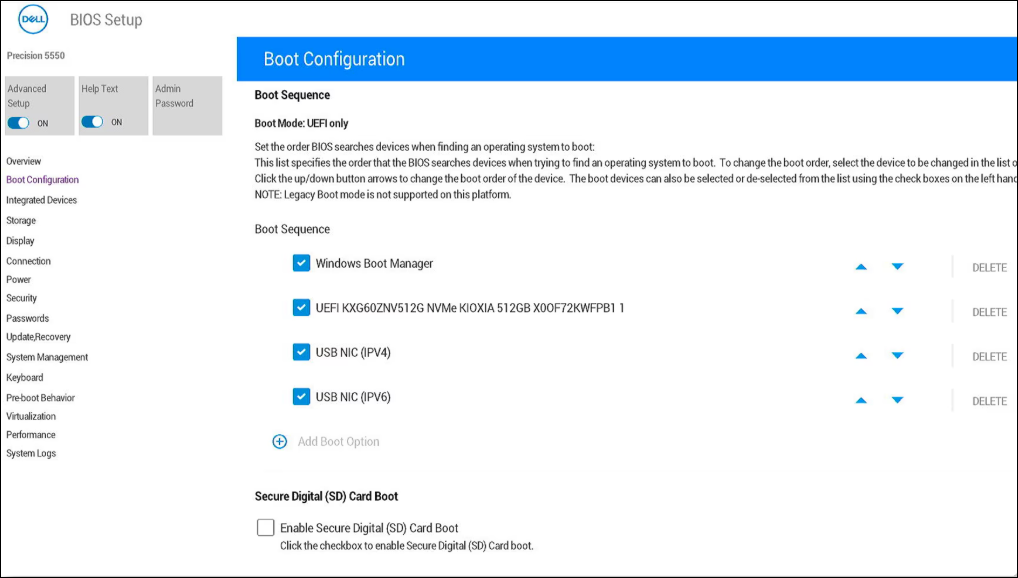
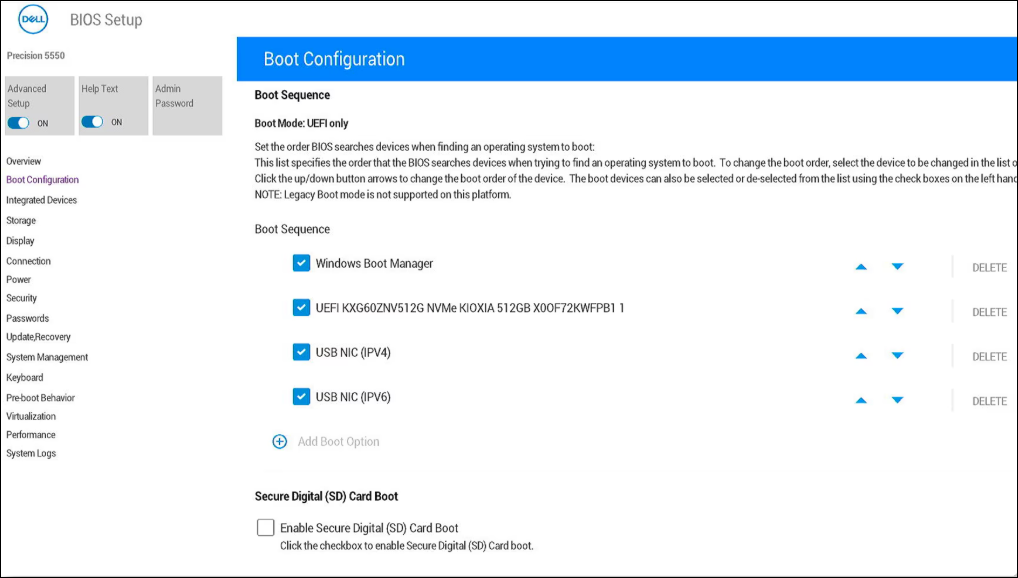
Dies funktioniert auf den meisten Inspiron-, Latitude-, XPS-, Vostro-, OptiPlex-und Alienware-Modellen.
Schalten Sie Ihr Dell-System aus und nach ein paar Minuten wieder ein. Drücken Sie anschließend auf dem Logo-Bildschirm wiederholt F12. Wählen Sie BIOS-Setup aus dem Startmenü.
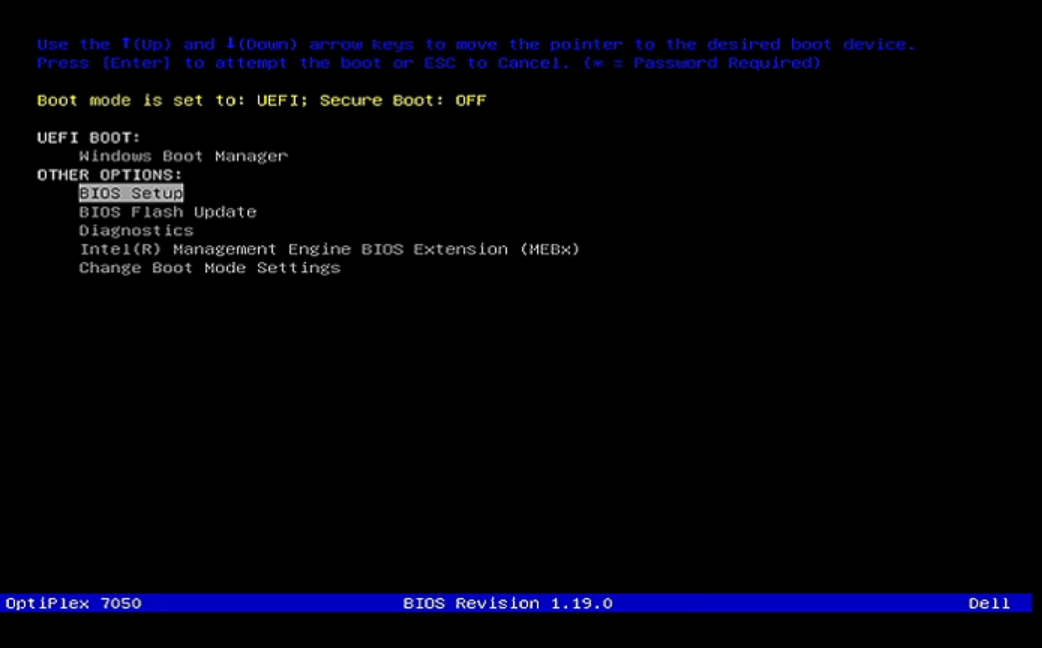
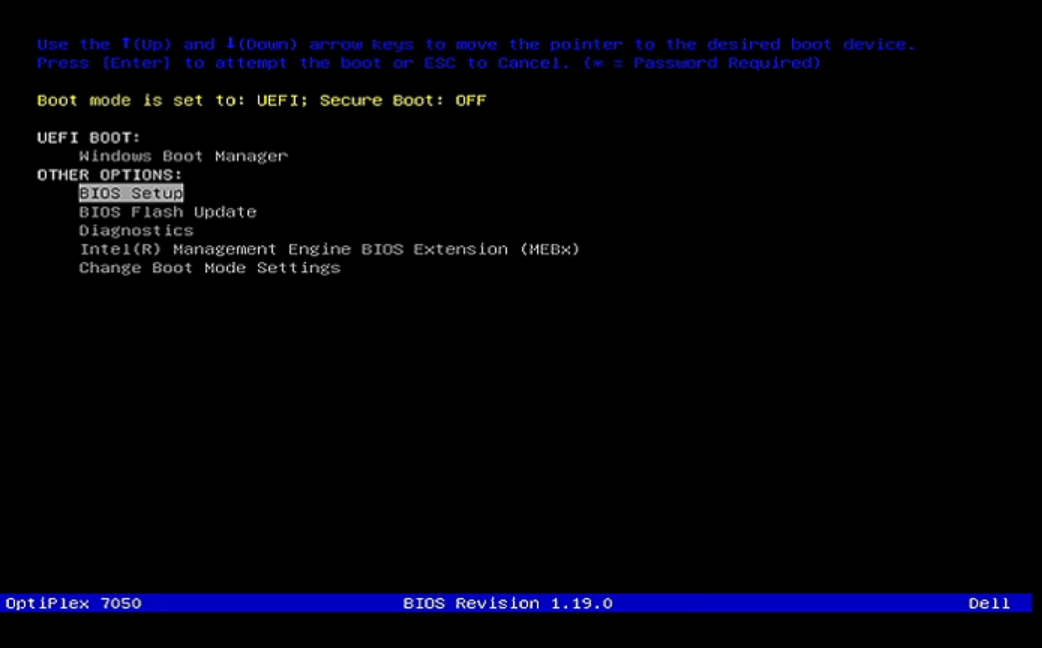
Diese Methode funktioniert gut, wenn der Schnellstart die normale Schlüsselerkennung stört.
3) Rufen Sie das BIOS über den erweiterten Windows-Start auf
Öffnen Sie Einstellungen und wählen Sie System > Wiederherstellung. Wählen Sie unter „Wiederherstellungsoptionen“ die Option „Jetzt neu starten“. Wählen Sie als Nächstes „Fehlerbehebung“ und dann „Erweiterte Optionen“.
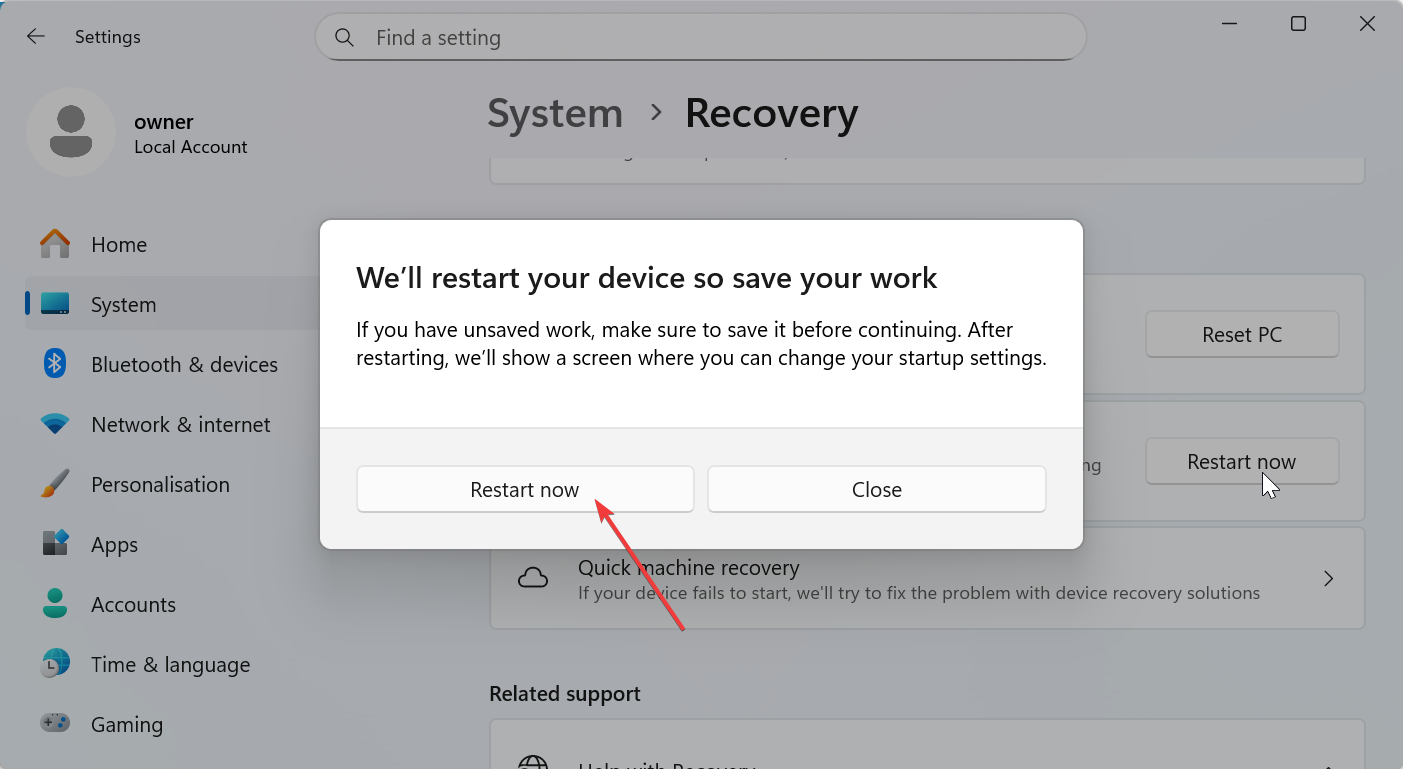
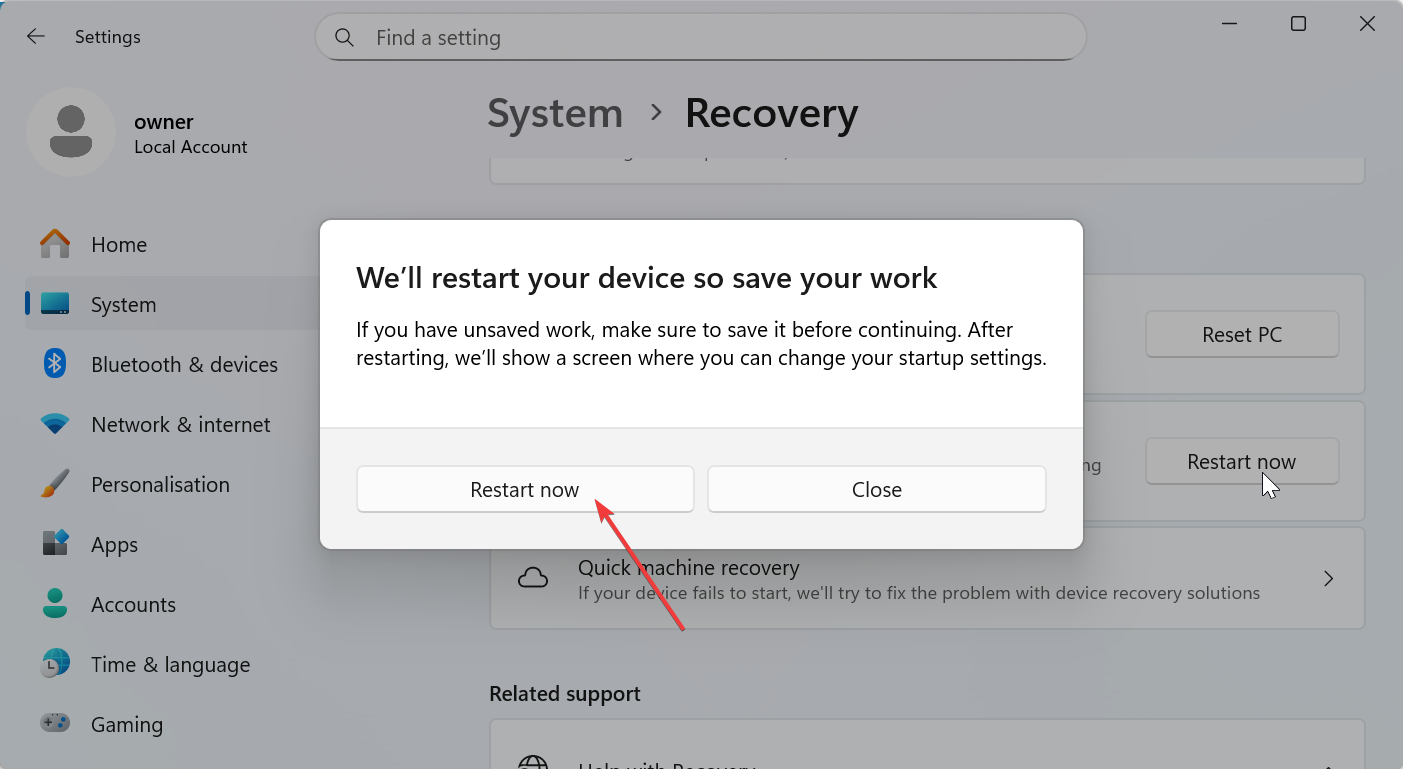
Wählen Sie nun UEFI-Firmware-Einstellungen und wählen Sie „Neu starten“, um das BIOS zu laden. Diese Option funktioniert auch mit kabellosen Tastaturen.
4) Verwenden Sie die Lautstärketasten (ausgewählte Dell-Tablets)
Schalten Sie das Gerät aus und halten Sie dann die Lauter-Taste gedrückt, wenn das Gerät vollständig ausgeschaltet ist. Drücken Sie nun die Ein-/Aus-Taste, während Sie weiterhin die Lauter-Taste gedrückt halten.
Lassen Sie die Ein/Aus-Taste los, wenn das Dell-Logo angezeigt wird, aber halten Sie die Lauter-Taste gedrückt, bis das BIOS geladen wird. Dies gilt für Modelle wie das Dell Venue und bestimmte Latitude-Tablets.
5) Dell BIOS-Zugriffsschlüssel nach Gerätetyp
Verschiedene Dell-Familien verwenden leicht unterschiedliche Tastenaufforderungen. Verwenden Sie die Kurzübersicht unten, um Rätselraten zu vermeiden.
Dell-Laptops (Inspiron, XPS, Latitude, Vostro)
Die meisten Laptops verwenden F2 für das BIOS und F12 für das Startmenü. Bei älteren Modellen wird während des POST möglicherweise eine kurze Eingabeaufforderung angezeigt.
Dell-Desktops (OptiPlex, XPS Desktop, Alienware)
Desktops verwenden außerdem F2 für BIOS und F12 für Startoptionen. Gaming-Modelle zeigen manchmal zusätzliche Diagnosetasten an.
Ältere Dell-Systeme mit Legacy-BIOS
Legacy-BIOS-Modelle erfordern ein schnelleres Drücken von Tasten. Auf dem Bildschirm werden möglicherweise keine Eingabeaufforderungen angezeigt. Tippen Sie daher sofort nach dem Drücken des Netzschalters auf F2.
Was Sie nach dem Aufrufen des BIOS tun können
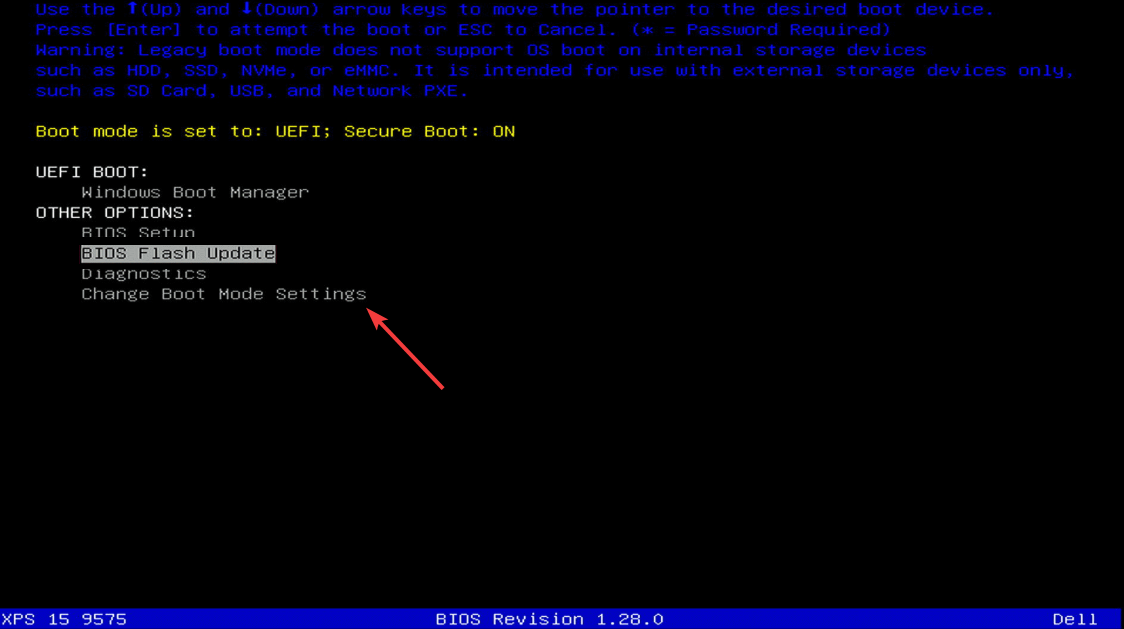
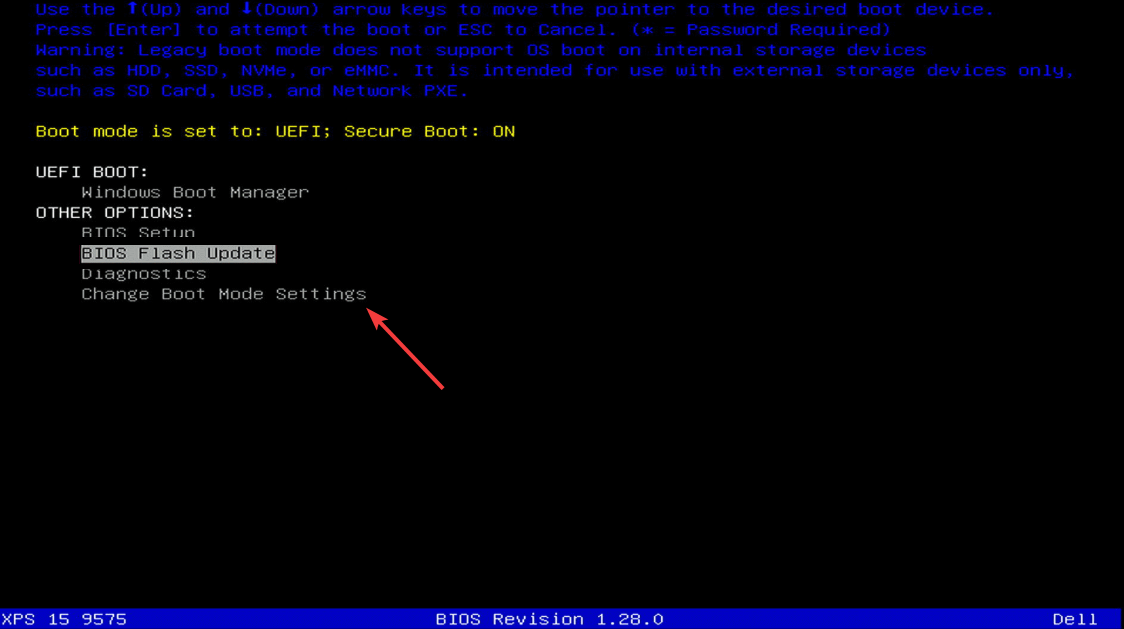 Ändern Sie die Startreihenfolge: Verwenden Sie diese Option, um von USB zu starten, wenn Sie Windows installieren oder Wiederherstellungsmedien ausführen. Sicheren Start aktivieren oder deaktivieren: Deaktivieren Sie diese Option, wenn Sie Linux oder nicht signierte Treiber installieren, oder aktivieren Sie sie für eine bessere Sicherheit. BIOS-Standardeinstellungen wiederherstellen: Dadurch werden falsch konfigurierte Einstellungen zurückgesetzt und Firmware-bezogene Startfehler behoben.
Ändern Sie die Startreihenfolge: Verwenden Sie diese Option, um von USB zu starten, wenn Sie Windows installieren oder Wiederherstellungsmedien ausführen. Sicheren Start aktivieren oder deaktivieren: Deaktivieren Sie diese Option, wenn Sie Linux oder nicht signierte Treiber installieren, oder aktivieren Sie sie für eine bessere Sicherheit. BIOS-Standardeinstellungen wiederherstellen: Dadurch werden falsch konfigurierte Einstellungen zurückgesetzt und Firmware-bezogene Startfehler behoben.
Fehlerbehebung, wenn sich das BIOS nicht öffnet
Schnellstart in Windows deaktivieren: Öffnen Sie die Systemsteuerung > Energieoptionen > Wählen Sie aus, was die Netzschalter tun sollen, und deaktivieren Sie „Schnellstart aktivieren“. Starten Sie nun Ihren PC neu und versuchen Sie es erneut mit F2 oder F12. Verwenden Sie eine kabelgebundene Tastatur: Trennen Sie die drahtlosen Empfänger, schließen Sie eine kabelgebundene USB-oder PS/2-Tastatur an, starten Sie neu und tippen Sie beim Booten wiederholt auf F2. Dadurch werden die meisten F2-Fehler behoben. BIOS zurücksetzen oder CMOS löschen: Fahren Sie den PC herunter, ziehen Sie den Netzstecker und entfernen Sie die CMOS-Batterie oder verwenden Sie den Reset-Jumper des Systems. Warten Sie 30 Sekunden und schließen Sie die Stromversorgung wieder an. Versuchen Sie es nun beim Start erneut mit F2. Externe Geräte trennen: Trennen Sie alle USB-Speichergeräte, entfernen Sie Hubs und Dockingstationen und starten Sie neu. Versuchen Sie nun erneut, das BIOS aufzurufen. Dies ist hilfreich, wenn die Startpriorität das System dazu zwingt, POST-Bildschirme zu überspringen.
FAQs
Warum reagiert mein Dell nicht auf F2? Schneller Start, kabellose Tastaturen oder Hochgeschwindigkeits-NVMe-Laufwerke verkürzen oft das BIOS-Zugriffsfenster. Normalerweise lässt sich das Problem durch eine kabelgebundene Tastatur oder einen erweiterten Startvorgang beheben.
Was ist der Startschlüssel für Dell? Die meisten Dell-Systeme verwenden F12 für das Startmenü und F2 für das BIOS-Setup.
Kann ich das BIOS ohne Windows aufrufen? Ja. Das BIOS wird vor Windows geladen, sodass das Drücken von Einschalttasten auch dann funktioniert, wenn Windows beschädigt ist.
Kann ich das BIOS auf einem Dell mit einer kaputten Tastatur aufrufen? Ja. Verwenden Sie eine kabelgebundene USB-Tastatur oder bei einigen Tablets die Lauter-und Ein/Aus-Taste.
Zusammenfassung
Verwenden Sie F2 beim Start für direkten Zugriff auf das BIOS. Verwenden Sie F12 für den einmaligen Startmenü-und BIOS-Eintrag. Verwenden Sie den erweiterten Start von Windows, wenn Ihre Tastatur nicht frühzeitig erkannt wird. Dell-Tablets verwenden „Lautstärke erhöhen“ + „Ein/Aus“, um das BIOS zu öffnen. Deaktivieren Sie den Schnellstart, wenn die BIOS-Tasten nicht reagieren.
Fazit
Der Zugriff auf das BIOS auf einem Dell-System wird einfach, wenn Sie den richtigen Schlüssel und die richtige Methode für Ihr Gerät kennen. Die meisten Benutzer können es mit F2 oder F12 erreichen, aber schnelle Start-und Tastatur-Timing-Probleme können im Weg stehen.
Mit diesen Schritten können Sie diese Blockaden umgehen und wichtige Einstellungen wie Startreihenfolge, sicherer Start oder Firmware-Standardeinstellungen anpassen, damit Ihr Dell so läuft, wie Sie es benötigen.